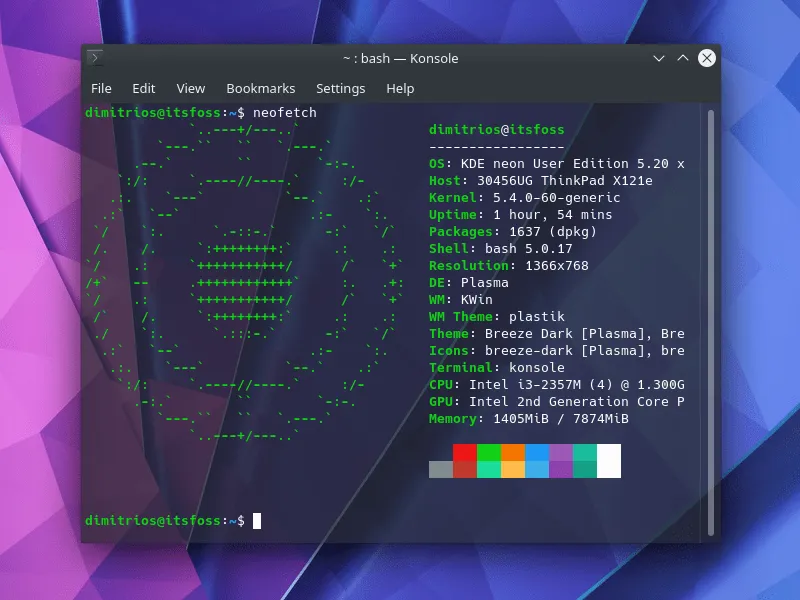
KDE Plasma 桌面无疑是定制的巅峰之作,因为您几乎可以更改任何您想要的东西。你可以在某种程度上让它充当平铺窗口管理器。
KDE Plasma 可能会因其提供的自定义程度而使初学者感到困惑。由于选项往往堆积在选项之上,用户开始迷失方向。
为了解决这个问题,我将向您展示您应该注意的 KDE Plasma 定制的关键点。这是一些
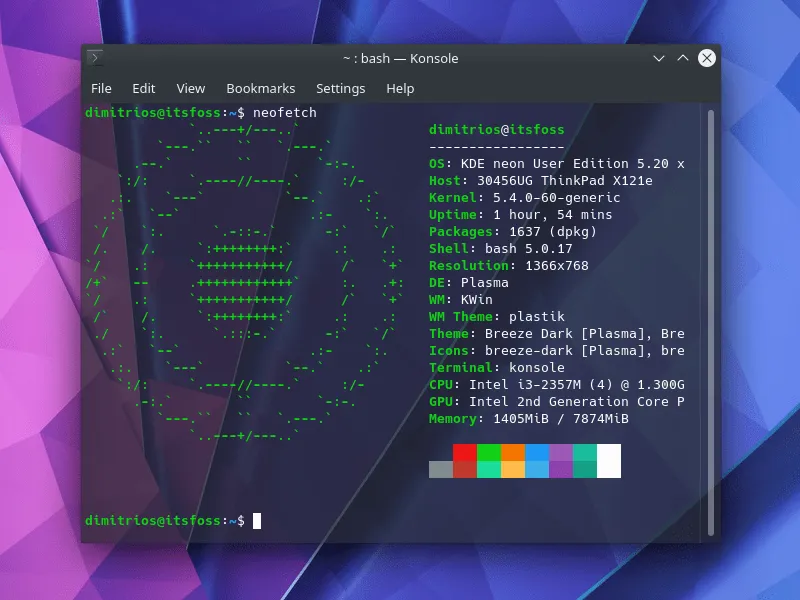
我在本教程中使用了KDE Neon,但您可以使用任何使用 KDE Plasma 桌面的发行版来遵循它。
桌面小部件可以增加用户体验的便利性,因为您可以立即访问桌面上的重要项目。
现在的学生和专业人士比以往任何时候都更多地使用计算机,一个有用的小部件可以是便利贴。
右键单击桌面并选择“添加小部件”。
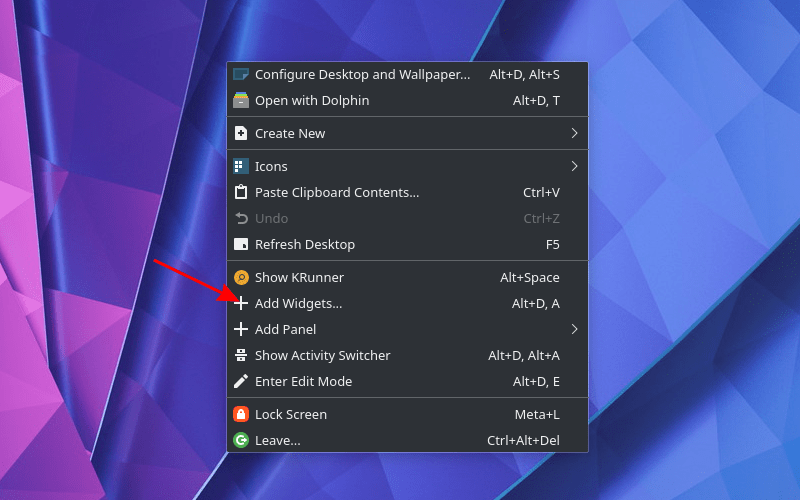
选择您喜欢的小部件,然后只需将其拖放到桌面即可。
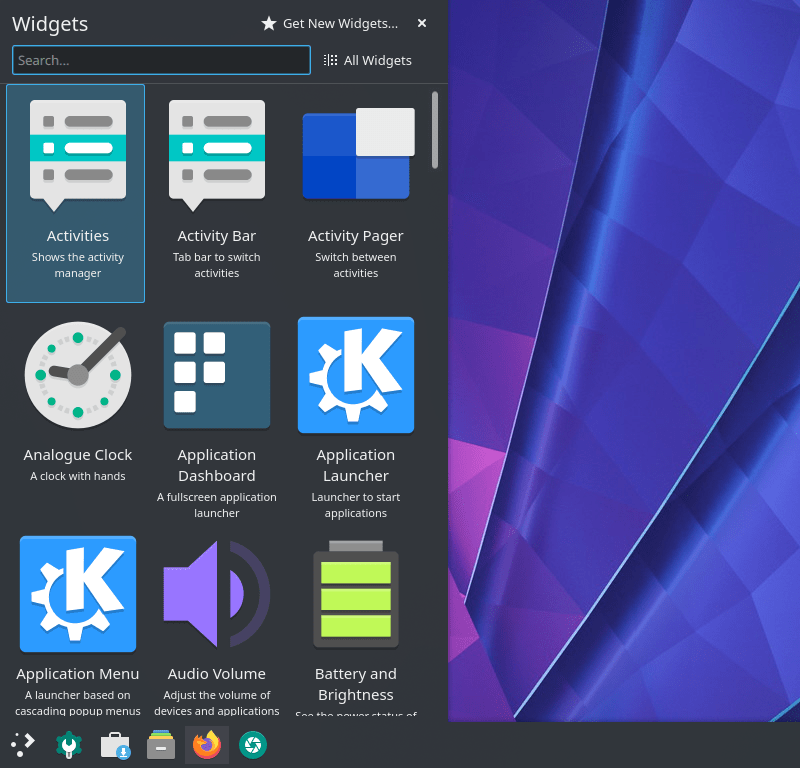
这个太明显了。更改墙纸以更改桌面的外观。
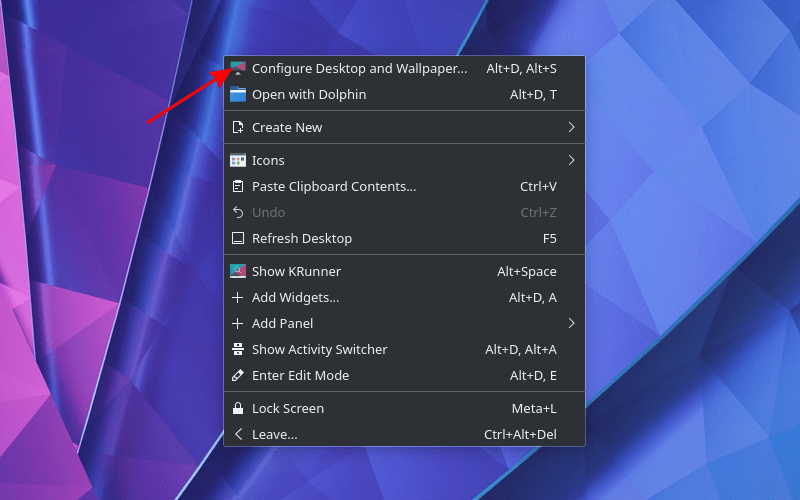
在墙纸选项卡中,您可以更改的不仅仅是墙纸。从“布局”下拉菜单中,您可以选择您的桌面是否有图标。
在“文件夹视图”的布局是从你的主目录传统的桌面文件夹,在那里你可以访问你的桌面文件命名。因此,“文件夹视图”选项将保留桌面上的图标。
如果您选择“桌面”布局,它将使您的桌面图标自由而简单。但是,您仍然可以访问主目录中的桌面文件夹。
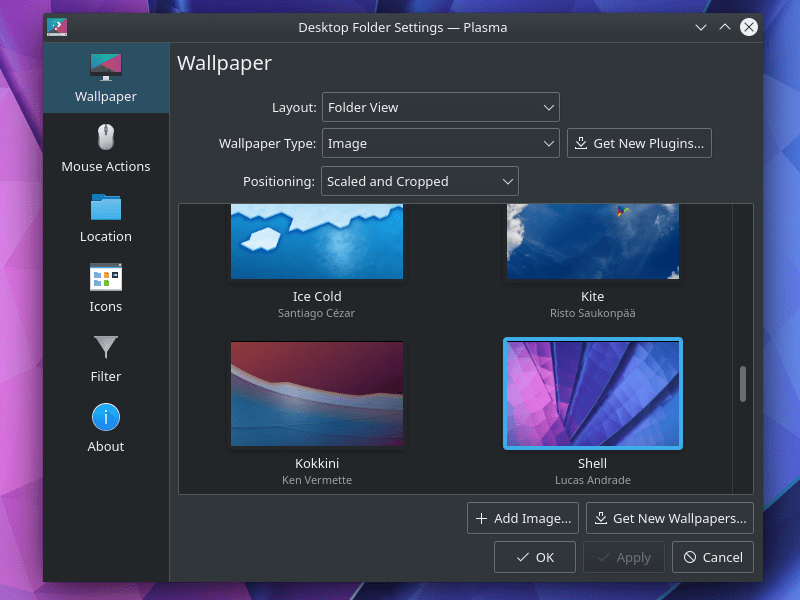
在墙纸类型中,您可以选择是否需要墙纸、静止还是更改,最后在定位中选择它在屏幕上的外观。
每个鼠标按钮都可以配置为以下操作之一:
右键单击设置为Standard Menu,即在桌面上右键单击时的菜单。可以通过单击旁边的设置图标来更改菜单的内容。
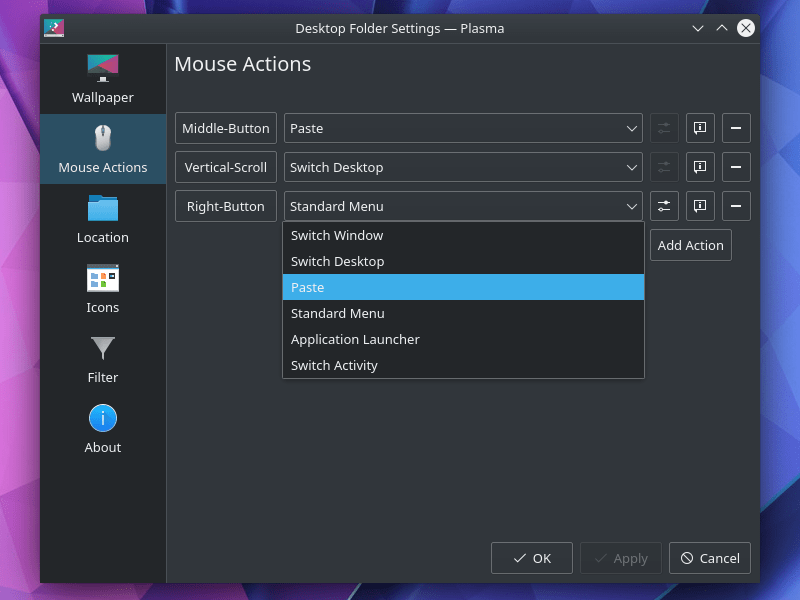
只有在墙纸选项卡中选择“文件夹视图”时,此选项才可用。默认情况下,桌面上显示的内容是您在主目录中的桌面文件夹中的内容。通过位置选项卡,您可以选择不同的文件夹来更改桌面上的内容。
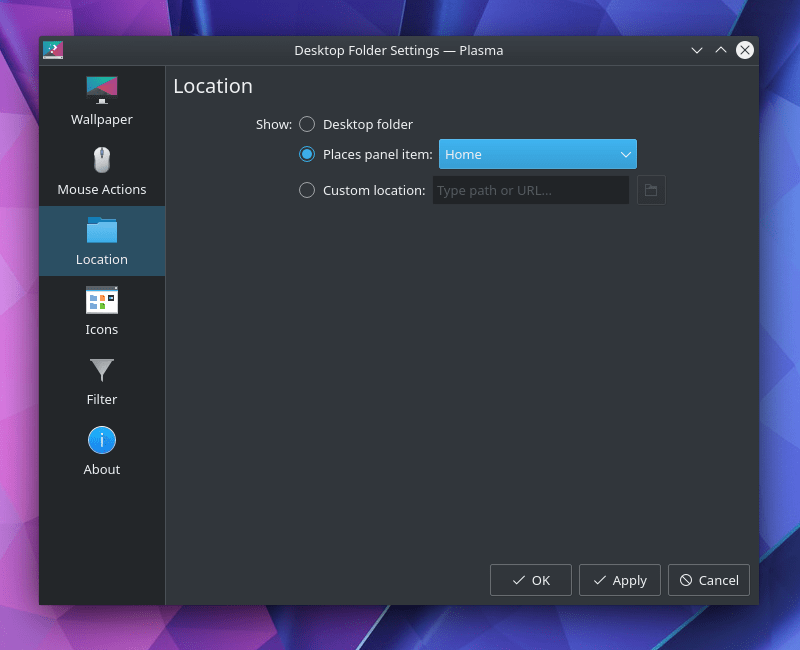
您可以在此处选择图标的排列方式(水平或垂直)、向右或向左、排序标准及其大小。如果这还不够,您还有其他美学特征需要探索。
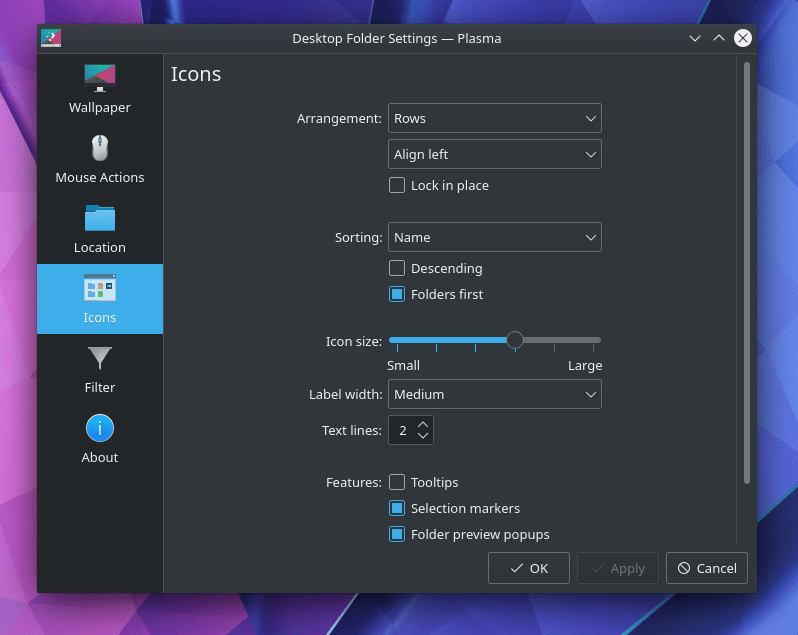
让我们对自己诚实!我相信每个用户在某个时候都会遇到一个凌乱的桌面。如果您的桌面变得凌乱并且找不到文件,您可以按名称或类型应用过滤器并找到您需要的内容。虽然,最好养成良好的档案管理习惯!
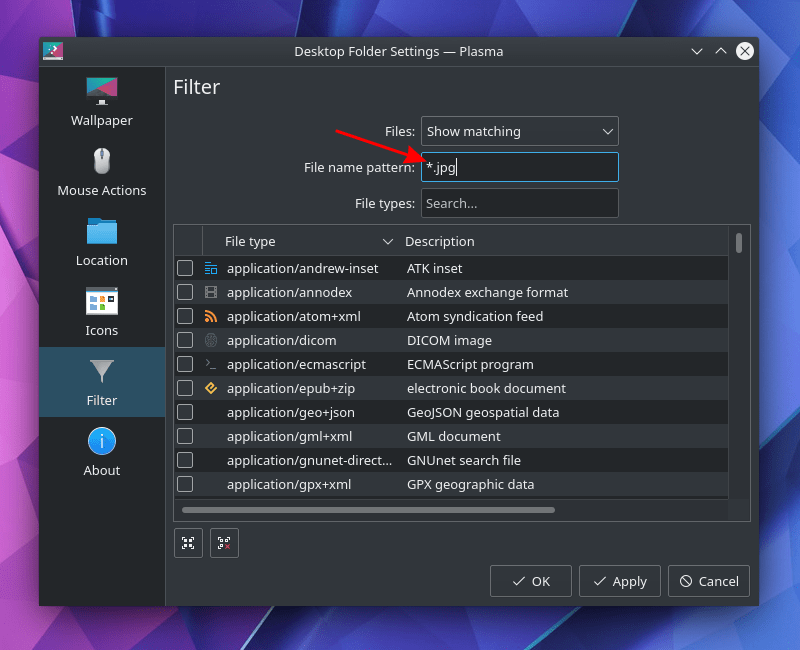
如果您喜欢 GNOME 3 应用程序启动器,您可以尝试 KDE 应用程序仪表板。您所要做的就是右键单击菜单图标 > 显示替代项。
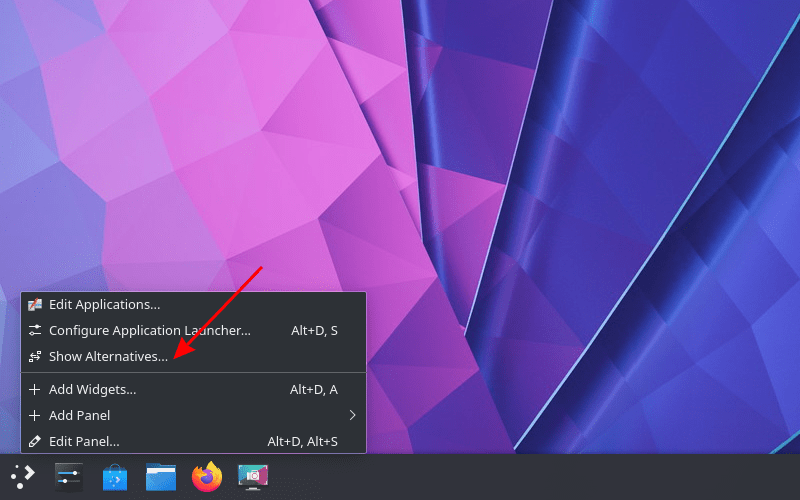
单击“应用程序仪表板”。
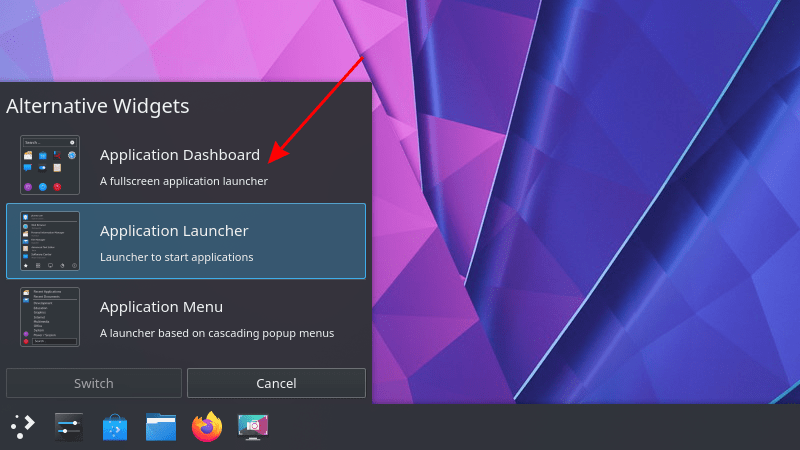
就像您在Xfce 定制教程 中看到的那样,您也可以在 KDE 中独立更改窗口管理器主题。通过这种方式,您可以为面板选择不同的主题,为窗口管理器选择不同的主题。如果预装的主题不够用,可以下载更多。
虽然受到MX Linux Xfce 版本的启发,但我无法抗拒我最喜欢的“Arc Dark”。
导航到设置 > 应用程序样式 > 窗口装饰 > 主题
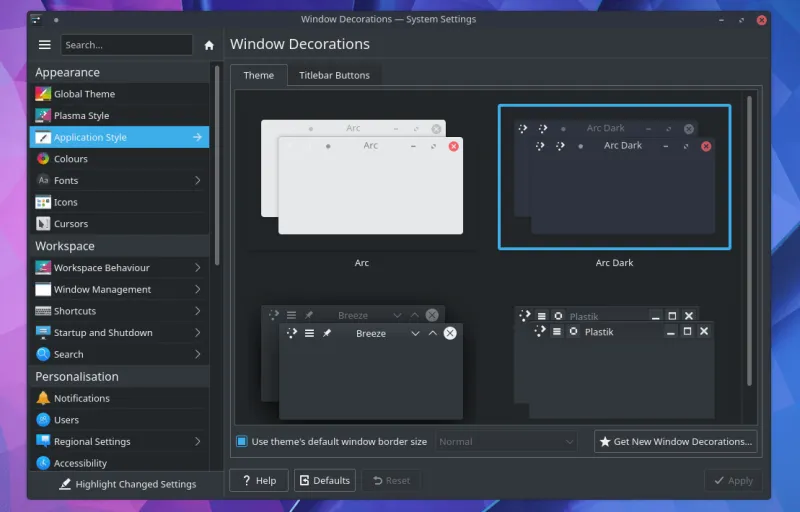
如上所述,可以从设置 > 全局主题选项卡配置 KDE 等离子面板的外观和感觉。预装的主题数量不多,但您可以下载适合您口味的主题。不过,默认的 Breeze Dark 是一种令人眼花缭乱的糖果。

系统图标样式会对桌面的外观产生重大影响。无论您选择哪一种,如果您的全局主题是深色的,您都应该选择深色图标版本。唯一的区别在于图标文本对比度,它与面板颜色相反以使其可读。您可以在系统设置中轻松访问图标选项卡。
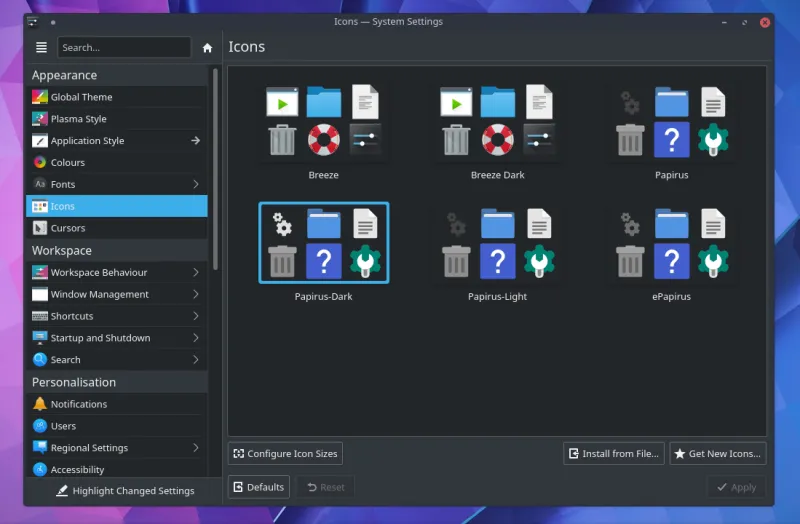
系统字体不是定制的焦点,但如果您在屏幕前度过半天时间,可能会导致眼睛疲劳。有阅读障碍的用户会喜欢OpenDyslexic字体。我个人选择的是 Ubuntu 字体,它不仅让我觉得美观,而且是一种让我在屏幕前度过一天的好字体。
当然,您可以通过下载外部资源来在 Linux 系统上安装更多字体。
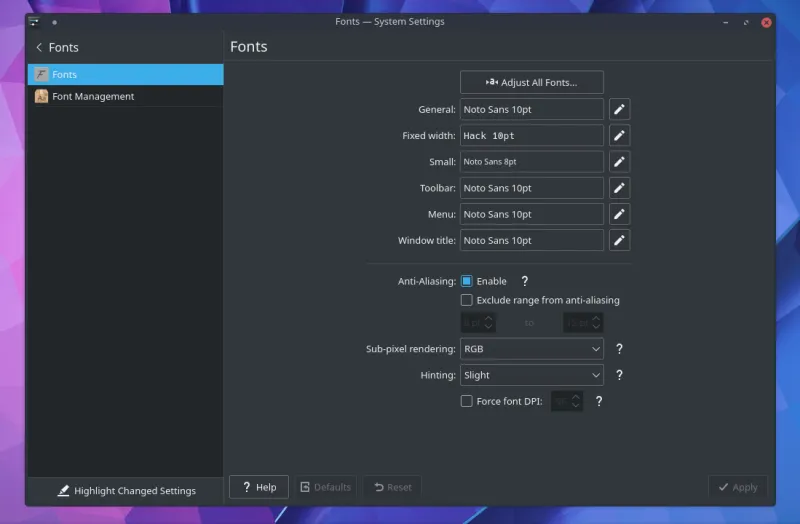
KDE Plasma 是 Linux 社区可用的最灵活和可定制的桌面之一。无论您是不是修补匠,KDE Plasma 都是一个不断发展的桌面环境,具有惊人的现代功能。最好的部分是它还可以管理适度的系统配置。